Semua PC Windows dan Server Windows memiliki tools Remote Desktop Connection yang tersedia sebagai bagian dari instalasi default Windows.
Jika kamu ingin terhubung ke Windows Remote Desktop menggunakan PC Windows lain, gunakan RDC. Jadi RDP ini adalah fitur dari Windows yang memampukan kita untuk mengakses desktop komputer dari komputer lainnya yang tidak berdekatan.
Jadi kita bisa mengakses dan menggerakkan mouse, input keyboard, menjalankan aplikasi dan sebagainya dari komputer lain meskipun lokasinya tidak berdekatan dan jaringannya berbeda.
Dengan RDP ini kita bisa melakukan remote ke komputer lain tanpa harus menggunakan aplikasi tambahan. Namun kita perlu mengaktifkan fitur Remote Desktop di komputer yang hendak kita remote.
Anda dapat melakukannya dengan mengklik Windows Settings > Network & Internet > View your network properties untuk melihat informasi tentang PC remote kamu, termasuk hostname dan alamat IP lokal.
Adapun cara menghubungkan Windows Remote Desktop di PC atau server Windows dengan Remote Desktop Protocol adalah sebagai berikut.
- Tekan tombol Windows + R pada keyboard, lalu kamu akan ditampilkan window Run dan ketik mstsc. Tekan OK. Maka kamu akan disajikan window Remote Desktop Connection.
- Ketik alamat IP atau hostname Windows Remote Desktop kamu di textbox Computer, lalu tekan Show Options.
- Ketik username PC yang akan kamu hubungan ke Windows Remote Desktop di kotak Username.
- Tekan Connect
- Jika muncul window notifikasi bahwa remote computer tidak dapat di autentikasi karena masalah dengan sertifikat keamanannya, klik Yes untuk tetap menyambungkan.
Lalu, cara menerima/mengizinkan akses remote di PC Windows dengan Remote Desktop Protocol adalah:
1. Tekan tombol Windows + R pada keyboard, lalu kamu akan ditampilkan window Run dan ketik mstsc. Tekan OK. Maka kamu akan disajikan window Remote Desktop Connection.
2. Pilihlah Allow Remote Access to Your Computer. Maka kamu akan ditampilkan window System Properties.
3. Tekan tab Remote, lalu ke bagian Remote Desktop.
4. Pilih/centang Allow Remote Connections to This Computer
5. Tekan OK.
Nah itu tadi cara remote desktop ke beberapa Windows beserta informasi mengenai pengertian dan cara kerjanya. Semoga bermanfaat. Selamat mencoba!
Source code terkait lainnya :
- Keuntungan Menggunakan DHCP Server
- 4 MACAM-MACAM LAYANAN HOSTING YANG WAJIB DIKETAHUI
- Fungsi VPS Hosting yang Perlu Kamu Tahu
- Cara Membuat Blog Pribadi Secara Sederhana
- 11 FUNGSI KOMBINASI TOMBOL KYBOARD YANG JARANG DIKETAHUI
- 7 FAKTA JARINGAN 5G YANG WAJIB DIKETAHUI
Tags Article :
#APLIKASI WEB
#SOURCE CODE
#TIPS DAN TRIK
#PROGRAMMING
#TREN TERBARU
#ARTIKEL
#TEKNOLOGI
#INFORMASI
#PENGALAMAN
ndi Windows.jpg)
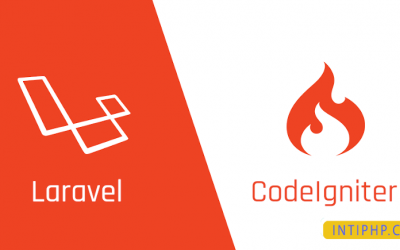


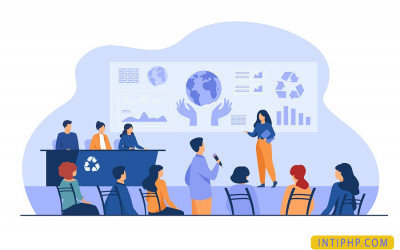
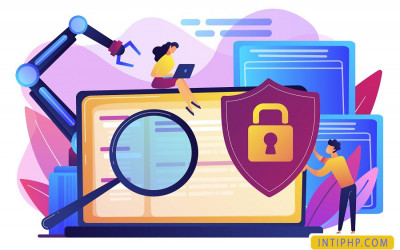

.png)
 (1).png)

.png)
 php mysql (9).png)